Уважаемые мастеровчане, попробую объяснить вам в двух словах, как сделать коллаж в фотошопе.
1. Набираете в поисковике в интернете «фотошоп онлайн»
2. Соответственно, жмете на строку… ну не мне вас учить пользоваться интернетом... Лично я выбираю указанную ссылку, мне там привычнее и удобнее.
3. Жмете на окно в середине — Открыть Фотошоп Онлайн
4. Выбираете «Создать холст». Если у вас есть готовый скачанный из интернета фон (красивое небо или какой пейзаж из нейросети) — жмете на «открыть файл»
5. Задаете размеры файла — ширину-высоту — и выбираете цвет нижнего слоя: черный, белый или прозрачный. Собственно, неважно, какой выберете, его можно миллион раз поменять
6. вот тут может вылезти проблема. Если вы видите серую панель инструментов справа — все хорошо, если нет — нажимаете на красное объявление «включить инструменты» Иногда приходится даже много раз перезагружать, пока инструменты вылезут
7. У меня получился большой холст, поэтому пользуюсь вкладкой «Просмотр» — «отдалить»
8. Во вкладке «Редактирование» выбираете — «открыть и поместить»
9. Выбираете у себя на компьютере заранее сохраненное изображение. Если надо объяснять, как искать картинки в Интернете и сохранять у себя на компе — скажите в комментах, я объясню. Я серьезно, может, кто не знает.
10. Слева в инструментах выбираете палочку со звездочкой на конце, это Волшебная Палочка. Авада Кедавра
11. Внизу появляется раздел «Допуск» — чем больше допуск поставите, тем больше она у вас захватит изображение — то есть маленький допуск, возьмет только белый цвет, допуск побольше — белый + оттенки серого, например…
12. Жмете волшебной палочкой на белый фон изображения, если вам не нужен белый фон
13. В правом окне жмете на картинку со скрипкой (или что у вас там, какая картинка) правой кнопкой мыши, выбираете — «растрирование». А потом жмете клавишу Delete, удаляете фон
14. Теперь картинка без фона. Если вам нужно повернуть её, уменьшить/увеличить — выбираете на верхней вкладке «Редактирование» — «Свободное трансформирование»
15. И тянете курсором за квадратики, поворачиваете, уменьшаете, увеличиваете, как вам надо.
16. Так добавляете необходимые изображения, комбинируете их как вам надо. Если какое-то изображение надо поместить на задний план, посмтрите на панель инструментов справа — где квадратики с вашими картинками, жмете на квадратик левой кнопкой мыши, не отпуская тянете его вниз
17. В конце выбираете вкладку «Файл» (сверху слева) — «Эскпортировать как» — JPG. И сохраняете на компьютере где вам надо
Вот так. Это азы. Если что непонятно, спрашивайте в комментах, мне-то все это очевидно, могла что-то и упустить…



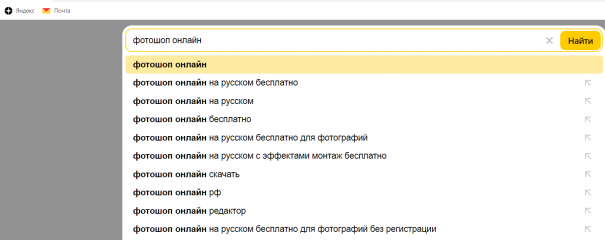
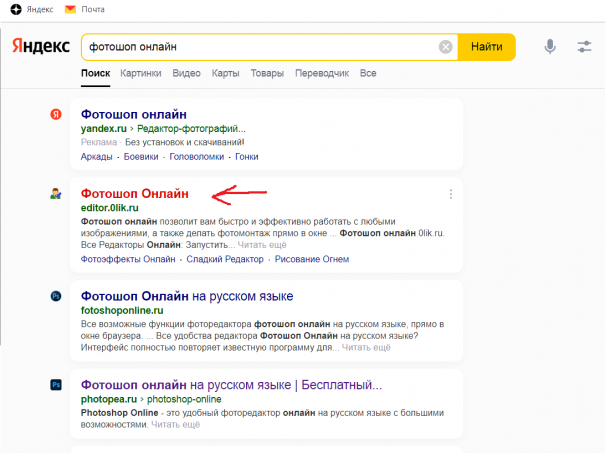
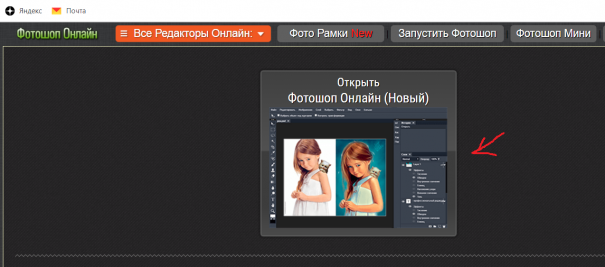
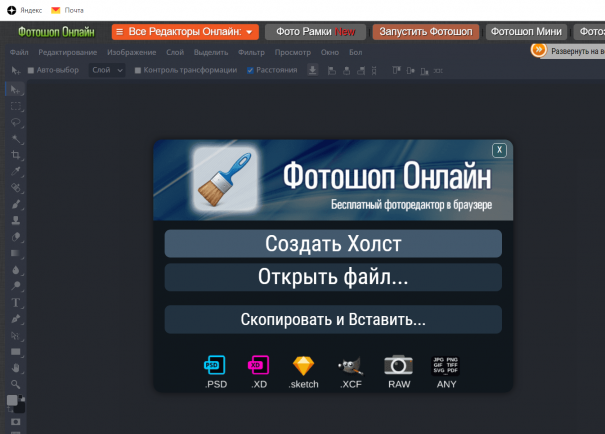
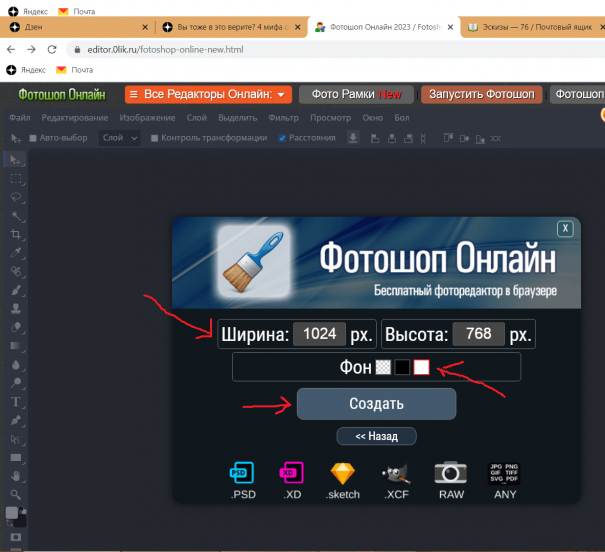
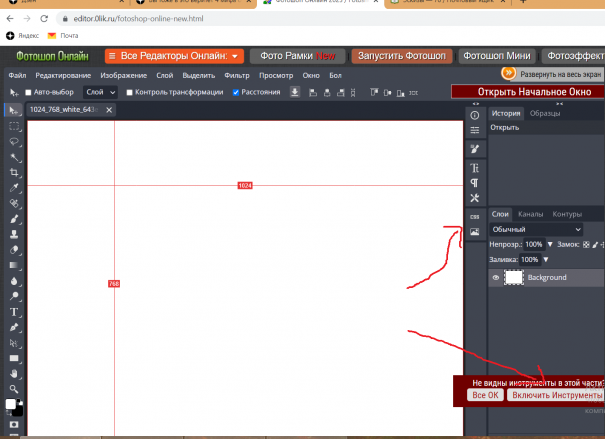
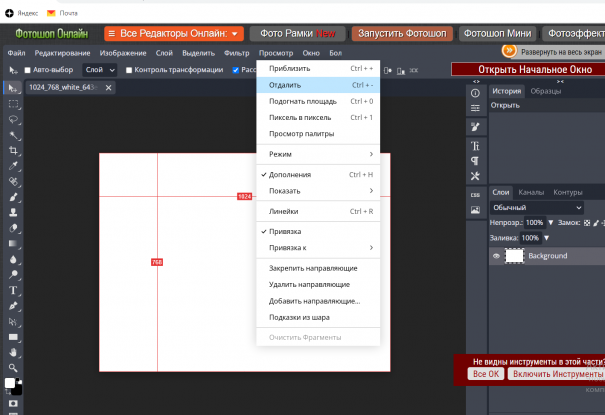
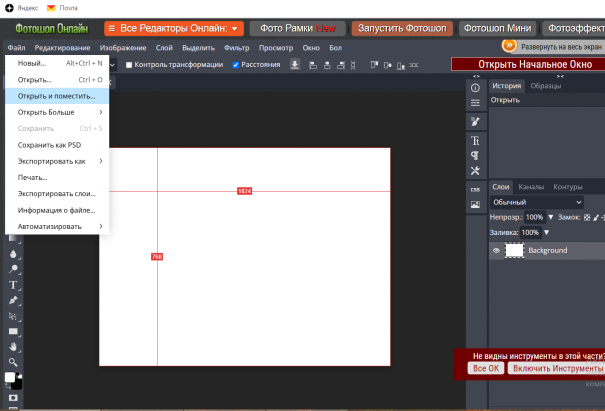
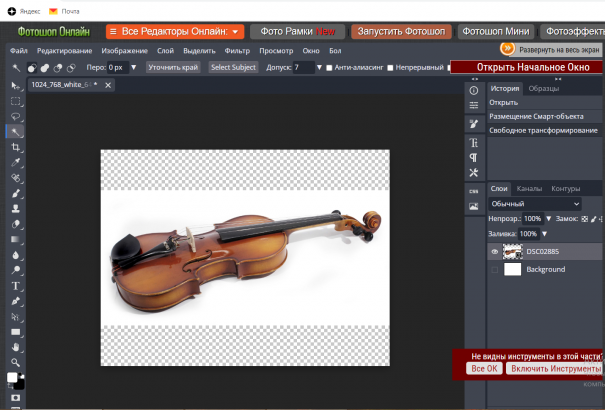
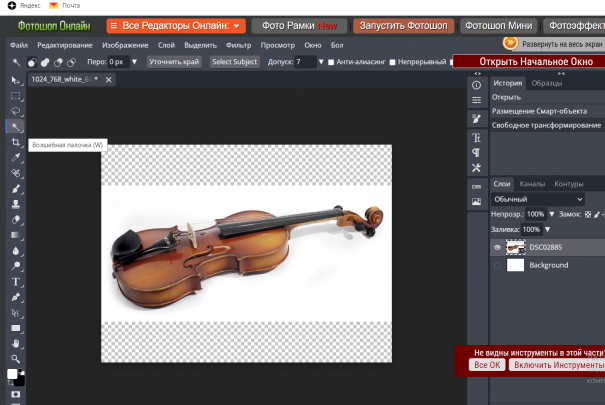
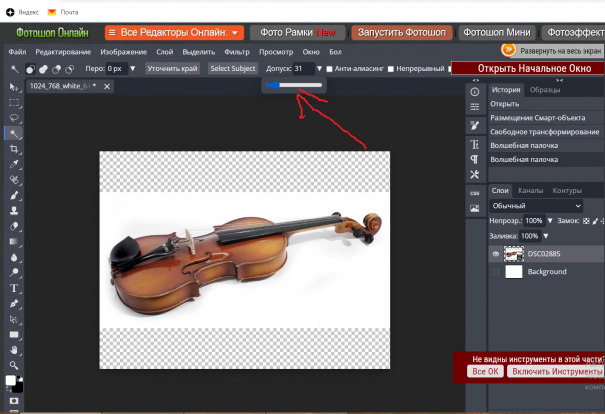
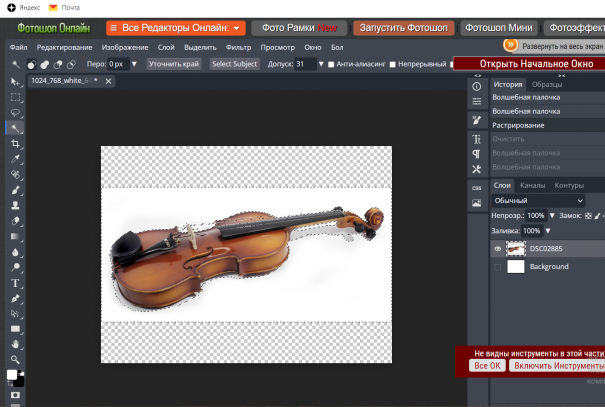
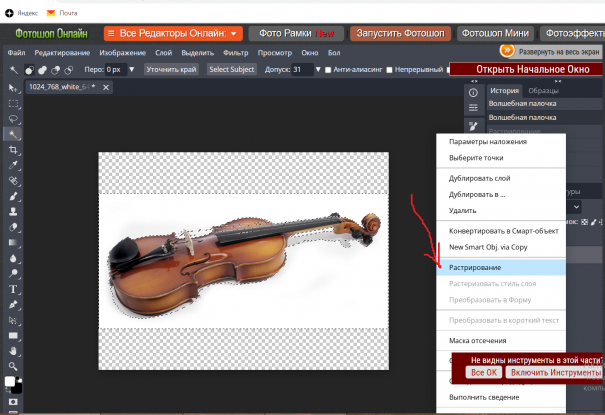
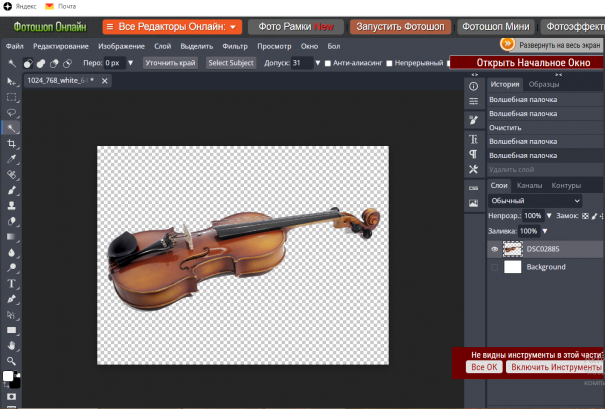
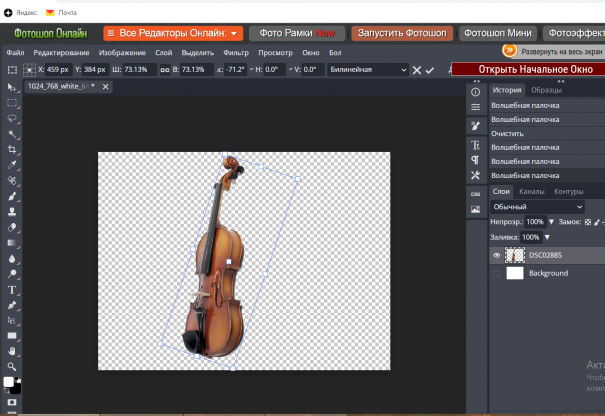
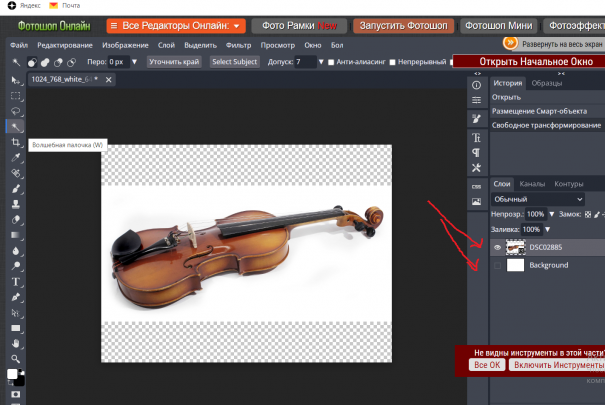
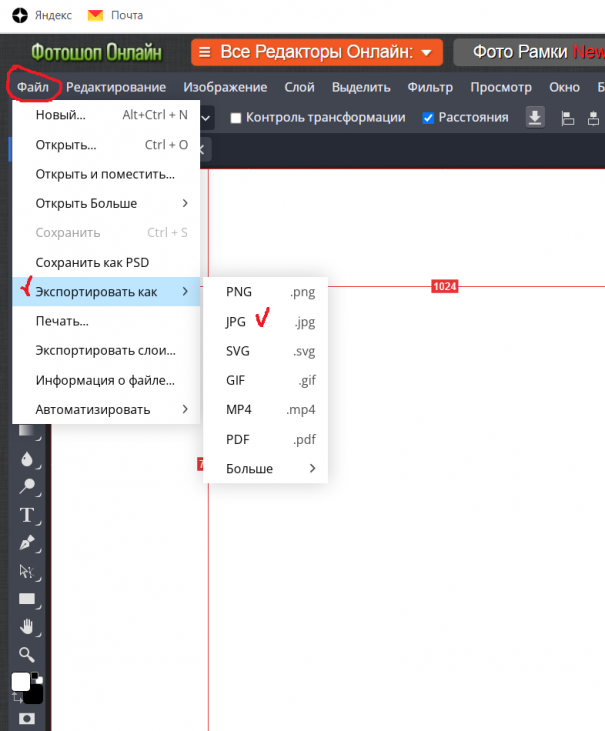
Только зарегистрированные и авторизованные пользователи могут оставлять комментарии.
Если вы используете ВКонтакте, Facebook, Twitter, Google или Яндекс, то регистрация займет у вас несколько секунд, а никаких дополнительных логинов и паролей запоминать не потребуется.